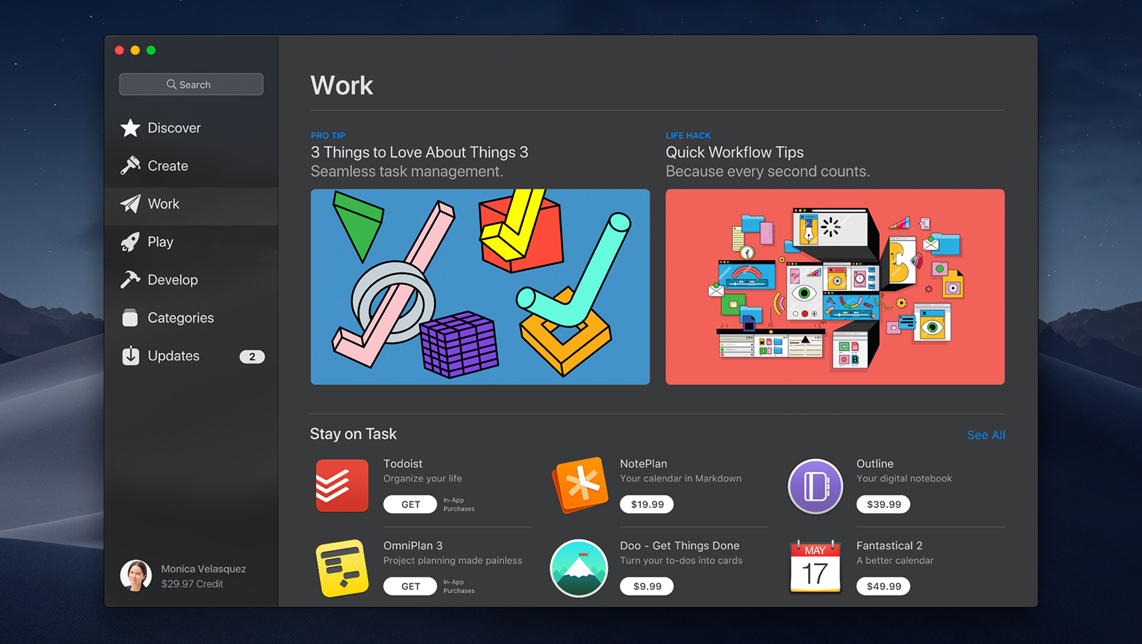Evo kako možete da pristupite podacima Apple ID-a u System Preferences na vašem Mac uređaju.
Otvorite System Preferences klikom na dugme u Dock-u ili klikom na ikonicu Apple-a u meniju.
Od sada u okviru System Preferences imate i opciju pristupa informacijama o svom Apple ID nalogu. Sa leve strane imate i jednostavne opcije za pregled.
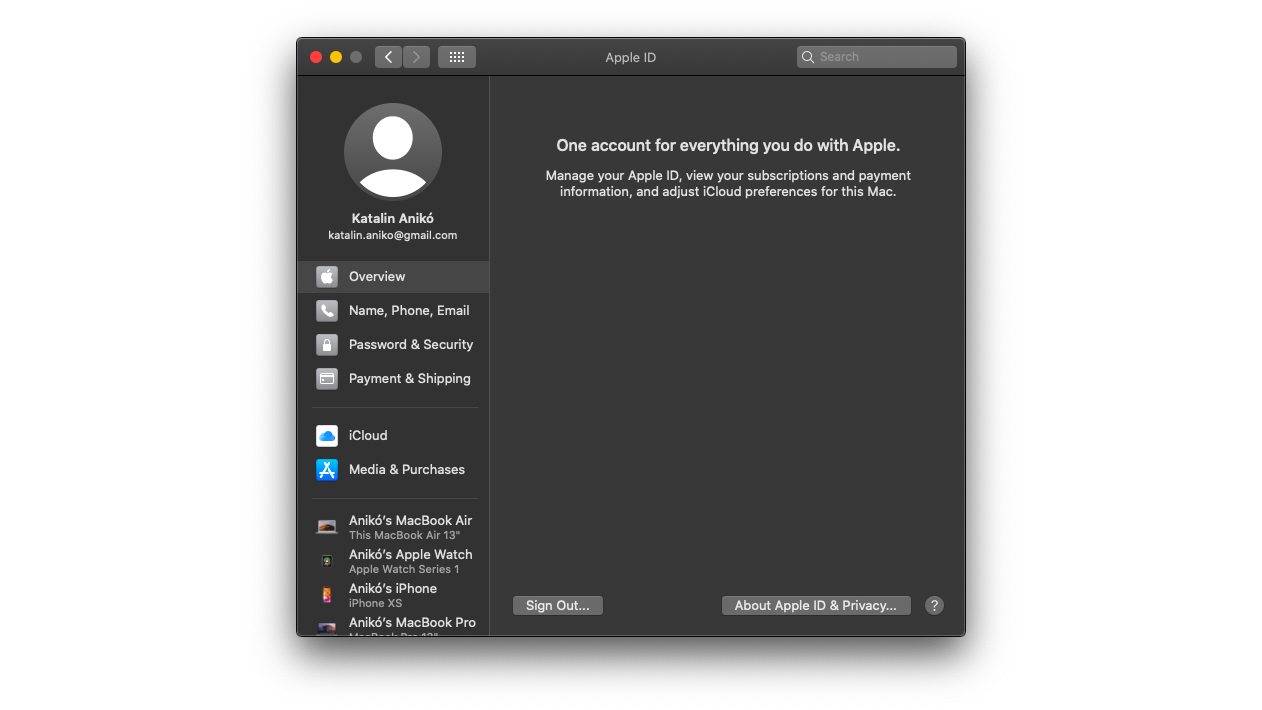
Overview: Odjavite se sa svog naloga i proverite sve informacije o Apple ID-u i politikama privatnosti.
Name, Phone, Email: Upravljajte svojim kontakt informacijama. Promenite svoje ime, ispravite datum rođenja, dodajte ili obrišite telefonske brojeve i adrese e-pošte ili proverite svoje podatke za autentifikaciju.
Password & Security: Promenite svoju lozinku ili proverite kada ste je poslednji put menjali, podesite telefonski broj od poverenja, primite verifikacioni kod za prijavljivanje u drugi uređaj ili proverite detalje o autentifikaciji.
Payment & Shipping: podesite zadate podatke za kupovine, proverite stanje na Apple Cash i Apple Card nalozima ako ih imate ili podesite adresu za dostavu.
Sledeće dve opcije vam omogućavaju upravljanje iCloud podešavanjima, kao i medijskim sadržajima i kupovinama.
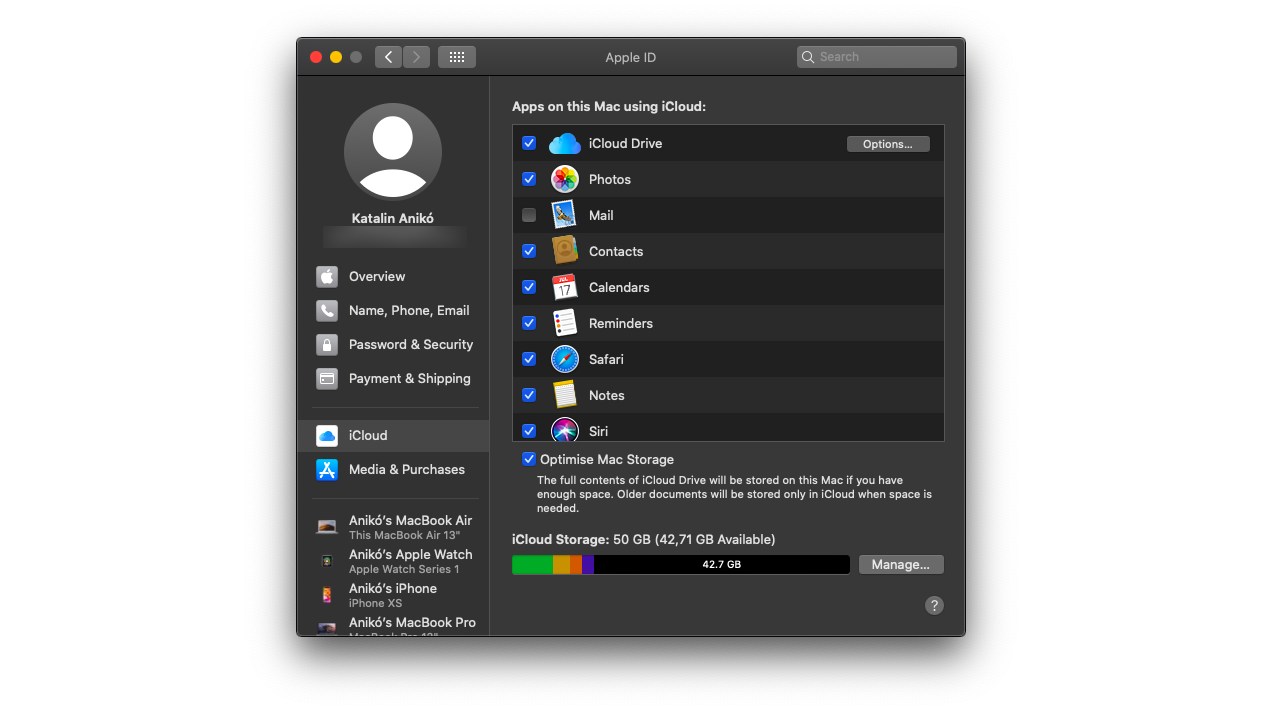
iCloud: Umesto sistemske iCloud opcije na glavnom ekranu System Preferences, sada ćete moći da upravljate svojim iCloud nalogom. Sinhronizujte aplikacije označavanjem kućica kao i ranije. Imate i opciju za upravljanje svojim memorijskim prostorom na iCloud-u.
Media & Purchases: Ovde možete da promenite podešavanja za kupovine u App Store-u, Books Store-u ili za besplatna preuzimanja i kupovine u aplikacijama. Ako kliknete na opciju za upravljanje pretplatama i nalozima, automatski će se otvoriti App Store.
Upravljajte svojim uređajima
Poslednji deo je posvećen upravljanju uređajima. Na listi će vam biti prikazani svi vaši uređaji, koje potom možete da podesite kako god poželite.
Primera radi, ako otvorite iPhone ili iPad, moći ćete da vidite podatke poput modela, verzije i serijskog broja, a moći ćete da proverite da li je uključena opcija Find My, kada je urađena poslednja sigurnosna kopija i sl.
Opcije zavise od uređaja, ali za svaki od njih (osim za Mac) imate opciju uklanjanja sa naloga na dnu.